在计算机网络配置中,DNS(域名系统)扮演着将人类可读的域名转换为机器可识别的IP地址的关键角色,对于使用Windows XP操作系统的用户而言,正确配置DNS不仅能提升网络访问速度,还能确保网络连接的稳定性,本文将详细介绍在Windows XP系统中配置DNS的步骤、注意事项及相关基础知识,帮助用户顺利完成网络设置。

DNS基础知识与Windows XP的关联
DNS是互联网的核心服务之一,它像一个“电话簿”,记录了域名与IP地址的对应关系,当用户在浏览器中输入网址(如www.example.com)时,计算机会通过DNS服务器查询该域名对应的IP地址,从而建立连接,Windows XP作为一款经典的操作系统,虽然已停止官方支持,但在某些特定场景下仍被使用,其网络配置功能相对简单,通过“网络连接”属性即可完成DNS设置。
配置DNS的准备工作
在开始配置之前,需确保以下条件已满足:
- 管理员权限:只有管理员账户才能修改网络设置。
- 正确的网络连接信息:包括本地连接的名称、IP地址(如需静态配置)等。
- DNS服务器地址:通常由网络服务提供商(ISP)提供,或使用公共DNS(如Google DNS:8.8.8.8,8.8.4.4;或Cloudflare DNS:1.1.1.1)。
配置DNS的详细步骤
以下是Windows XP系统中配置DNS的具体流程:

打开“网络连接”
- 点击桌面左下角的“开始”按钮,选择“控制面板”。
- 在控制面板中,双击“网络连接”选项,进入网络设置界面。
选择本地连接
- 在“网络连接”窗口中,找到当前正在使用的网络连接(通常名为“本地连接”),右键单击并选择“属性”。
配置TCP/IP协议
- 在弹出的属性窗口中,找到并双击“Internet协议(TCP/IP)”选项。
- 如果是通过路由器自动获取IP地址,选择“自动获得DNS服务器地址”;若需手动配置,选择“使用下面的DNS服务器地址”。
- 在“首选DNS服务器”和“备用DNS服务器”栏中,分别输入主DNS和备用DNS的IP地址。
- 首选DNS服务器:8.8.8.8
- 备用DNS服务器:8.8.4.4
- 点击“确定”保存设置,并关闭所有窗口。
验证DNS配置
- 配置完成后,可通过命令提示符验证DNS是否生效,点击“开始”→“运行”,输入“cmd”并回车。
- 在命令提示符中输入
ipconfig /all,查看“DNS服务器”项是否显示正确的IP地址。 - 也可通过
ping www.baidu.com测试域名解析是否正常,若返回IP地址则说明配置成功。
常见问题及解决方法
在配置DNS时,可能会遇到以下问题:
| 问题现象 | 可能原因 | 解决方法 |
|---|---|---|
| 无法解析域名 | DNS服务器地址错误或网络连接异常 | 检查DNS地址是否正确,尝试更换公共DNS。 |
| 网络速度缓慢 | DNS服务器响应慢或存在缓存问题 | 清除DNS缓存(命令:ipconfig /flushdns),重启路由器。 |
高级配置:设置DNS缓存与优先级
Windows XP支持DNS缓存功能,可通过以下命令管理:
- 清除缓存:
ipconfig /flushdns,用于解决DNS解析错误。 - 查看缓存:
ipconfig /displaydns,显示当前缓存的DNS记录。 - 注册DNS:
ipconfig /registerdns,手动刷新本地DNS记录。
公共DNS服务器推荐
为提升网络体验,可使用以下公共DNS服务器:
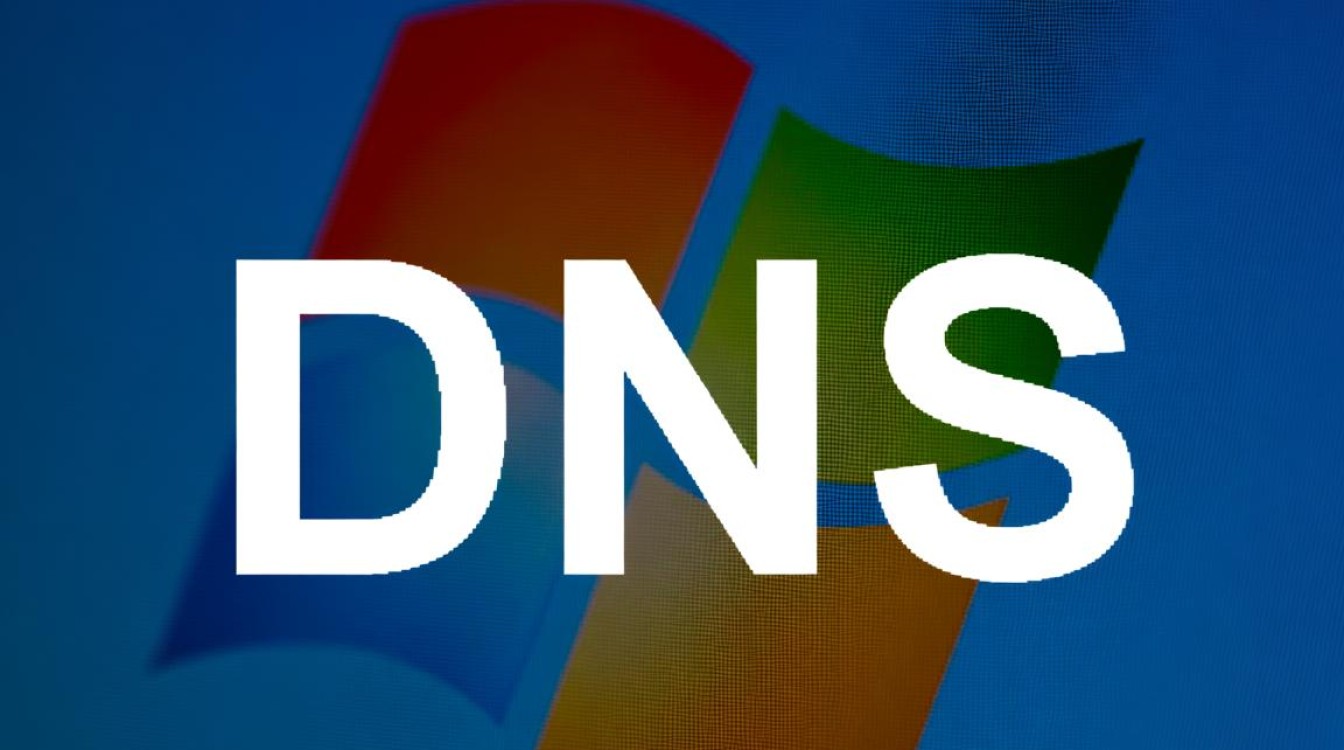
| DNS服务提供商 | 首选DNS服务器 | 备用DNS服务器 | 特点 |
|---|---|---|---|
| Google DNS | 8.8.8 | 8.4.4 | 全球覆盖,速度快 |
| Cloudflare DNS | 1.1.1 | 0.0.1 | 注重隐私,低延迟 |
| OpenDNS | 67.222.222 | 67.220.220 | 提供安全过滤功能 |
相关问答FAQs
Q1:为什么在Windows XP中配置DNS后,某些网站仍无法访问?
A:可能原因包括:1)DNS缓存未更新,可通过ipconfig /flushdns清除缓存;2)本地Hosts文件被修改,检查C:\Windows\System32\drivers\etc\hosts文件是否有异常记录;3)网络防火墙或安全软件阻止了DNS查询,暂时禁用测试即可。
Q2:Windows XP是否支持IPv6的DNS配置?
A:支持,但需确保网络连接已启用IPv6,在“Internet协议版本6(TCP/IPv6)”属性中,可手动配置IPv6 DNS服务器地址(如Google的IPv6 DNS:2001:4860:4860::8888,2001:4860:4860::8844),若需自动获取,选择“自动获得DNS服务器地址”即可。